วิธีแก้ไข Razer Synapse ไม่เปิดบน Windows 10
เผยแพร่แล้ว: 2021-04-20Razer Synapse เป็นซอฟต์แวร์กำหนดค่าสำหรับอุปกรณ์ต่อพ่วง Razer บนพีซี Windows เป็นชื่อที่ได้รับความนิยมในอุตสาหกรรมเกมด้วยเมาส์และคีย์บอร์ดสำหรับผู้ชื่นชอบเกมพีซี แต่ถ้าคุณประสบปัญหากับ Razer Synapse ที่ไม่เปิดขึ้นบนคอมพิวเตอร์ อาจเป็นอุปสรรคต่อประสบการณ์การเล่นเกมของคุณ
เพื่อแก้ไขปัญหานี้ เราขอนำเสนอแฮ็กที่ดีที่สุดในการแก้ไขปัญหา 'Razer Synapse 2.0 ไม่เปิด' ในบล็อกนี้ อาจเป็นกรณีจริงของไดรเวอร์เก่าหรือโปรแกรมทำงานผิดปกติ ในกรณีนั้น เราขอแนะนำให้คุณใช้เครื่องมือเฉพาะเพื่อแก้ไขปัญหาอย่างมีประสิทธิภาพมากขึ้น
4 วิธีแก้ปัญหาที่ดีที่สุดสำหรับ Razer Synapse ไม่เปิดบนพีซี-
ต่อไปนี้คือวิธีการที่สะดวกในการแก้ไขปัญหา Razer Synapse 2.0 ที่ไม่เปิดบนคอมพิวเตอร์ของคุณ ตรวจสอบวิธีการแก้ไขปัญหา Razer Synapse บนคอมพิวเตอร์ของคุณอย่างรวดเร็ว
รายการเนื้อหา
- วิธีที่ 1- ปิดกระบวนการ Razer Synapse-
- วิธีที่ 2- ติดตั้ง Razer Synapse ใหม่บนคอมพิวเตอร์ของคุณ-
- วิธีที่ 3- ติดตั้งไดรเวอร์อุปกรณ์ Razer ล่าสุด-
- วิธีที่ 4- เวอร์ชัน Windows ที่ล้าสมัย
- คำถามที่พบบ่อย -
วิธีที่ 1- ปิดกระบวนการ Razer Synapse-
หากคุณไม่สามารถเปิด Razer Synapse บนคอมพิวเตอร์ของคุณ แสดงว่าอาจทำงานเป็นกระบวนการพื้นหลังอยู่แล้ว ดังนั้น ขั้นแรก คุณต้องเรียกใช้ตัวจัดการงานเพื่อตรวจสอบว่ากระบวนการยังทำงานในพื้นหลังอยู่หรือไม่
ขั้นตอนที่ 1: เปิดตัวจัดการงานโดยกด Ctrl + Shift + Esc
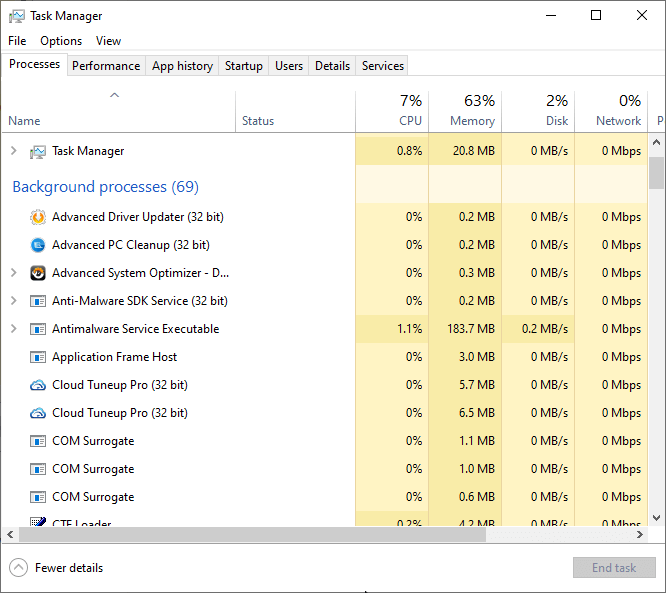
ขั้นตอนที่ 2: ในหน้าต่าง Task Manager ให้เลื่อนลงเพื่อค้นหากระบวนการ Razer Synapse > เลือกและคลิกปุ่ม End Task ที่แสดงอยู่ที่มุมล่างขวา
การดำเนินการนี้จะล้างปัญหาทั้งหมดเกี่ยวกับกระบวนการปัจจุบัน ถัดไป เปิด Razer Synapse และดูว่าทำงานโดยปราศจากข้อผิดพลาดหรือไม่ หากไม่ ให้ไปยังขั้นตอนถัดไปเพื่อค้นหาวิธีแก้ปัญหาสำหรับ Razer Synapse 2.0 ไม่ใช่เปิดขึ้นมา
วิธีที่ 2- ติดตั้ง Razer Synapse ใหม่บนคอมพิวเตอร์ของคุณ-
เมื่อ Razer Synapse ไม่เปิดบน Windows ให้ลองติดตั้งโปรแกรมใหม่ บางครั้ง ไฟล์โปรแกรมอาจเสียหาย ดังนั้น คุณต้องถอนการติดตั้ง
หากต้องการถอนการติดตั้ง Razer Synapse โดยไม่ทิ้งไฟล์ที่เกี่ยวข้อง ให้ลองใช้ซอฟต์แวร์ทำความสะอาดพีซี – Advanced PC Cleanup เป็นหนึ่งในเครื่องมือที่มีประสิทธิภาพมากที่สุดที่ช่วยถอนการติดตั้งแอพและที่เกี่ยวข้อง ในการใช้เครื่องมือบำรุงรักษาและล้างข้อมูลพีซีที่ยอดเยี่ยมนี้ ให้ทำตามขั้นตอนด้านล่าง:
ดาวน์โหลด Advanced PC Cleanup
อ่านรีวิวแบบเต็มของ Advanced PC Cleanup
ขั้นตอนที่ 1: ติดตั้ง Advanced PC Cleanup บนคอมพิวเตอร์ของคุณโดยเรียกใช้ไฟล์ติดตั้ง
ขั้นที่ 2: เมื่อคุณเสร็จสิ้นขั้นตอนการติดตั้งแล้ว ให้เรียกใช้แอปพลิเคชัน

ขั้นตอนที่ 3: เมื่อแสดงผลแล้ว ให้ไปที่บานหน้าต่างด้านซ้ายแล้วคลิก ถอนการติดตั้งแอ พ

ขั้นที่ 4: แสดงรายการแอปพลิเคชันทั้งหมดที่ติดตั้งบนคอมพิวเตอร์ของคุณ ค้นหา Razer Synapse จากรายการนี้
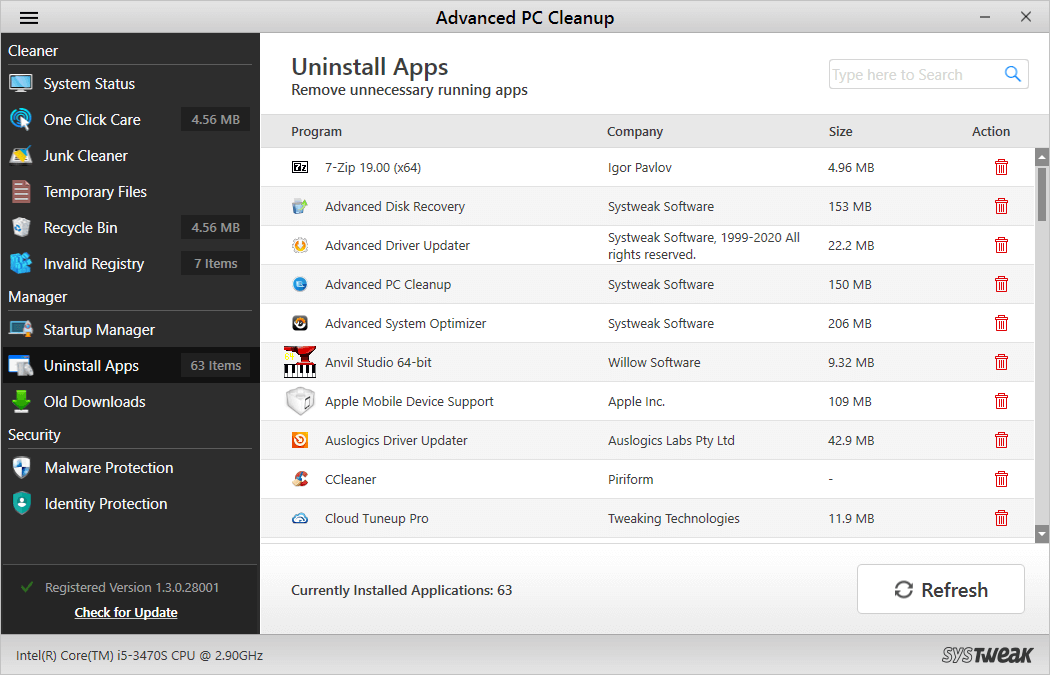
ขั้นตอนที่ 5: ตอนนี้คลิกที่ไอคอนถังขยะหน้า Razer Synapse เพื่อลบออกจากคอมพิวเตอร์ของคุณโดยสมบูรณ์
ขั้นตอนที่ 6: ถัดไป เพื่อล้างไฟล์ขยะและเพิ่มประสิทธิภาพระบบ ให้คลิก สถานะระบบ จากบานหน้าต่างและกด เริ่มสแกนทันที รอให้การสแกนเสร็จสิ้น เมื่อเสร็จแล้ว คุณจะเห็นรายการข้อผิดพลาดที่ตรวจพบในพื้นที่ที่เกี่ยวข้อง

ขั้นตอนที่ 7: คลิกที่ปุ่ม Clean Now เพื่อแก้ไขข้อผิดพลาด
ขั้นตอนเพิ่มเติมนี้จะช่วยลบขยะและรายการที่ไม่ต้องการทั้งหมดออกจากคอมพิวเตอร์ของคุณ Advanced PC Cleanup เป็นหนึ่งในเครื่องมือทำความสะอาดพีซีที่ดีที่สุดเพราะจะสแกนคอมพิวเตอร์ของคุณเพื่อหาความคลาดเคลื่อนที่เกิดจากไฟล์ที่ไม่ต้องการ
เมื่อคุณถอนการติดตั้ง Razer Synapse 2.0 แล้ว หากต้องการติดตั้งใหม่ให้ไปที่เว็บไซต์ทางการ – https://www.razer.com/eu-en/synapse-2 และดาวน์โหลด Razer เวอร์ชันล่าสุด การทำเช่นนั้นจะช่วยแก้ไขปัญหาที่ไม่ทำงาน

วิธีที่ 3- ติดตั้งไดรเวอร์อุปกรณ์ Razer ล่าสุด-
สาเหตุที่เป็นไปได้ประการหนึ่งสำหรับ Razer Synapse 2.0 การไม่เปิดขึ้นอาจเป็นเพราะไดรเวอร์ผิดพลาดหรือขาดหายไป ไดรเวอร์อุปกรณ์มีส่วนสำคัญในการสื่อสารระหว่างฮาร์ดแวร์และระบบ หากไม่สมบูรณ์ ล้าสมัย หรือเสียหาย อุปกรณ์จะไม่ทำงานอย่างถูกต้อง ดังนั้นจึงเป็นเรื่องสำคัญที่จะต้องตรวจสอบไดรเวอร์ Razer Synapse เพื่อให้อุปกรณ์ต่อพ่วงของคุณทำงานได้อย่างถูกต้อง ที่นี่ เราขอแนะนำให้ใช้ตัวอัปเดตไดรเวอร์สำหรับพีซี Windows ของคุณเพื่ออัปเดตไดรเวอร์อุปกรณ์ทั้งหมดโดยอัตโนมัติ
Smart Driver Care เป็นหนึ่งในตัวอัปเดตไดรเวอร์ที่ดีที่สุดสำหรับคอมพิวเตอร์ของคุณ มันจะแก้ปัญหาของคุณ Razer Synapse ไม่เปิดบนคอมพิวเตอร์ของคุณโดยการติดตั้งไดรเวอร์ล่าสุด
1. รับ Smart Driver Care จากลิงค์ดาวน์โหลดด้านล่าง-
คลิกที่นี่เพื่อดาวน์โหลด Smart Driver Care

อ่านรีวิวฉบับเต็มของ Smart Driver Care
2. เมื่อคุณติดตั้ง Smart Driver Care แล้ว ให้คลิกที่ปุ่ม Scan Now
3. จะให้รายชื่อไดรเวอร์ที่ล้าสมัยในคอมพิวเตอร์ของคุณ หากคุณกำลังใช้เวอร์ชัน Pro คุณสามารถเลือกไดรเวอร์ที่ล้าสมัยทั้งหมด และสามารถอัปเดตได้โดยคลิกปุ่ม อัปเดตทั้งหมด อย่างไรก็ตาม หากคุณใช้เวอร์ชันทดลอง คุณต้องคลิกปุ่ม อัปเดตไดรเวอร์ ถัดจากไดรเวอร์ที่ล้าสมัย
4. รีสตาร์ทเครื่องคอมพิวเตอร์เพื่อใช้การเปลี่ยนแปลง
ตอนนี้คุณจะติดตั้งไดรเวอร์ Razer Synapse เวอร์ชันล่าสุดบนพีซีของคุณแล้ว วิธีนี้จะแก้ไขปัญหา Razer Synapse ที่ไม่เปิดใน Windows 10
วิธีที่ 4- เวอร์ชัน Windows ที่ล้าสมัย
หากคุณยังไม่สามารถแก้ไขปัญหาได้ ให้ตรวจสอบว่าเวอร์ชัน Windows ของคุณล้าสมัยหรือไม่ ถ้าใช่ ให้ติดตั้ง Windows เวอร์ชันล่าสุดสำหรับคอมพิวเตอร์ของคุณ เนื่องจากมีแนวโน้มว่าคุณจะดาวน์โหลด Razer Synapse 2.0 บนคอมพิวเตอร์ของคุณซึ่งเข้ากันไม่ได้กับระบบปฏิบัติการเวอร์ชันเก่า
บทสรุป-
นี่เป็นวิธีแก้ไขที่เป็นไปได้สำหรับ Razer Synapse ที่ไม่เปิดใน Windows 10 เราขอแนะนำให้ใช้ Advanced PC Cleanup เพื่อแก้ไขปัญหาใดๆ ที่เกี่ยวข้องกับการเปิดใช้แอปพลิเคชัน สาเหตุทั่วไปสำหรับแอปพลิเคชัน Windows อาจเป็นรายการรีจิสตรีที่ไม่ถูกต้อง นอกจากนี้ยังทำความสะอาดขยะจากคอมพิวเตอร์และปรับปรุงประสิทธิภาพการทำงาน
ดาวน์โหลด Advanced PC Cleanup
เราหวังว่าบทความนี้จะช่วยในการแก้ไข Razer Synapse ที่ไม่เปิดขึ้น เราต้องการทราบความคิดเห็นของคุณเกี่ยวกับโพสต์นี้เพื่อให้มีประโยชน์มากขึ้น ข้อเสนอแนะและความคิดเห็นของคุณยินดีต้อนรับในส่วนความคิดเห็นด้านล่าง แบ่งปันข้อมูลกับเพื่อนของคุณและคนอื่น ๆ โดยการแบ่งปันบทความบนโซเชียลมีเดีย
เราชอบที่จะได้ยินจากคุณ!
ติดตามเราบนโซเชียลมีเดียและเราโพสต์เป็นประจำที่นั่น สำหรับข้อสงสัยหรือข้อเสนอแนะโปรดแจ้งให้เราทราบในส่วนความคิดเห็นด้านล่าง เราชอบที่จะติดต่อกลับหาคุณพร้อมวิธีแก้ปัญหา เราโพสต์เคล็ดลับและคำแนะนำพร้อมทั้งวิธีแก้ไขปัญหาทั่วไปที่เกี่ยวข้องกับเทคโนโลยีเป็นประจำ
คำถามที่พบบ่อย -
ฉันจะบังคับให้เปิด Razer Synapse ได้อย่างไร
หาก Razer Synapse ไม่เปิดบนคอมพิวเตอร์ของคุณ คุณต้องพยายามแก้ไขปัญหาด้วยวิธีการข้างต้น สัญชาตญาณแรกคือการใช้ตัวจัดการงานเพื่อตรวจสอบว่ากระบวนการยังทำงานอยู่เบื้องหลังหรือไม่ ลองติดตั้งแอปพลิเคชันใหม่และทำให้ปัญหาหมดไปอย่างรวดเร็ว
Razer Synapse เป็นไวรัสหรือไม่?
ไม่ Razer Synapse ไม่ใช่ไวรัส เป็นซอฟต์แวร์ที่เชื่อถือได้สำหรับการเรียกใช้อุปกรณ์ต่อพ่วง Razer เช่น เมาส์และคีย์บอร์ด อย่างไรก็ตาม หากคุณกังวลเกี่ยวกับการมีอยู่ขององค์ประกอบที่เป็นอันตรายในคอมพิวเตอร์ของคุณ คุณต้องใช้ Advanced PC Cleanup เพื่อตรวจหาและลบออก
Razer Synapse เป็นสปายแวร์หรือไม่
ไม่ Razer Synapse ไม่ใช่สปายแวร์ ดังนั้นหากคุณเห็นแอปพลิเคชันนี้ทำงานบนคอมพิวเตอร์ของคุณ คุณต้องติดตั้งอุปกรณ์ต่อพ่วงของ Razer บนคอมพิวเตอร์ของคุณ ไม่มีอะไรต้องกังวลเพราะเป็นซอฟต์แวร์ที่จำเป็นสำหรับการใช้งานเมาส์ Razer และอุปกรณ์อื่นๆ
การอ่านที่แนะนำ:
- แก้ไข - แอปการตั้งค่า Windows 10 ไม่เปิดขึ้น
- File Explorer ไม่ตอบสนอง : แก้ไขเพื่อทราบ
- ตัวอัพเดตซอฟต์แวร์ที่ดีที่สุดสำหรับ Windows 10
- แก้ไข: การควบคุมความสว่างของ Windows 10 ไม่ทำงาน!

